如何退出win10系统的安全中心 怎么把win10安全中心彻底关闭
更新时间:2023-03-06 10:24:34作者:xinxin
基本上我们日常使用的win10电脑中微软系统自带的安全中心能够有效防止病毒入侵,可是当用户在给win10系统安装其它杀毒软件之后,我们就需要将微软安全中心功能关闭,可是如何退出win10系统的安全中心呢?这里小编就来教大家把win10安全中心彻底关闭设置方法。
推荐下载:win10专业版官网
具体方法:
1、按键盘上的“Win+R”键,输入“services.msc“,然后按“确定”。
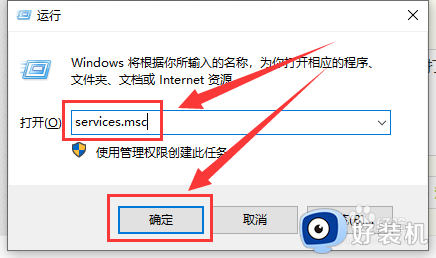
2、在打开的服务功能界面中找到“Security Center”,双击打开。
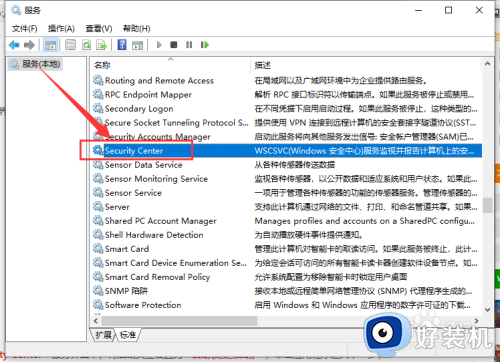
3、在打开的界面中,将启动类型设置为“自动(延迟启动)”,单击应用程序进入下一步。
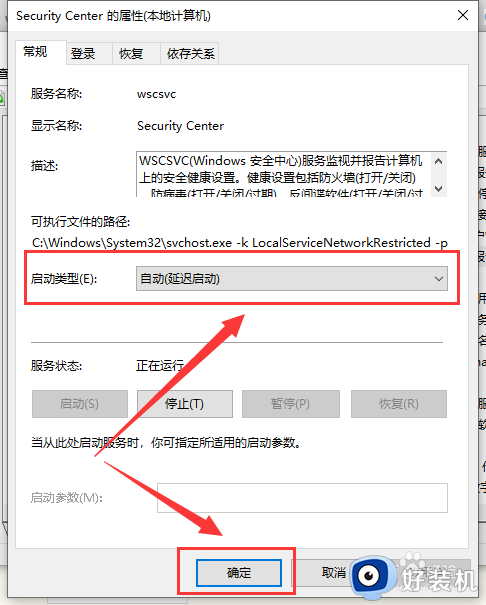
4、打开win10系统的控制面板,选择“系统和维护”选项。
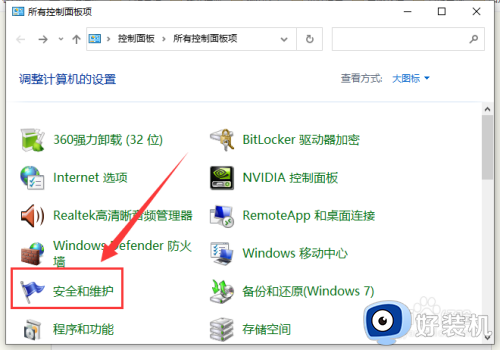
5、点击界面左侧的“更改安全和维护设置”。
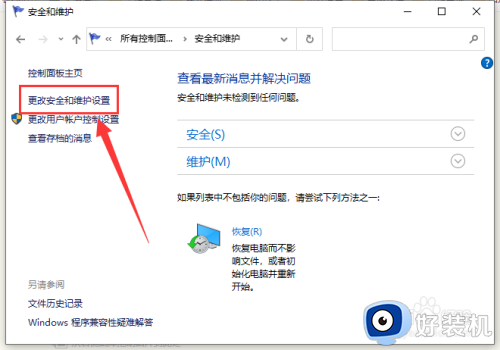
6、取消所有可以勾选的内容,然后单击“确定”即可。
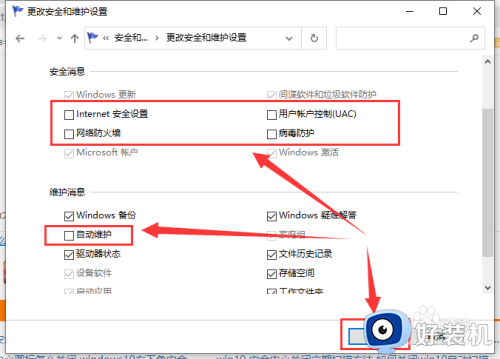
以上就是小编给大家带来的把win10安全中心彻底关闭设置方法了,如果你也有相同需要的话,可以按照上面的方法来操作就可以了,希望能够对大家有所帮助。
如何退出win10系统的安全中心 怎么把win10安全中心彻底关闭相关教程
- win10完全彻底关闭安全中心设置方法 win10怎么彻底关闭系统安全中心
- 怎么关闭win10的安全中心 如何彻底关闭win10安全中心
- win10安全中心彻底关闭方法 win10安全中心怎么永久关闭
- win10彻底关闭安全中心软件方法 win10怎么彻底关掉win10安全中心
- 怎么关闭win10安全中心软件 win10彻底关闭安全中心软件设置方法
- win10 安全中心关闭教程 win10安全中心如何彻底关闭
- 关闭win10安全中心图标设置方法 win10怎样彻底关闭安全中心图标
- 怎么关闭win10安全中心 win10彻底关闭安全中心设置方法
- 关闭win10安全中心怎么设置 彻底关掉win10安全中心设置方法
- 关闭win10安全中心图标怎么关 win10关闭安全中心解决方法
- win10拼音打字没有预选框怎么办 win10微软拼音打字没有选字框修复方法
- win10你的电脑不能投影到其他屏幕怎么回事 win10电脑提示你的电脑不能投影到其他屏幕如何处理
- win10任务栏没反应怎么办 win10任务栏无响应如何修复
- win10频繁断网重启才能连上怎么回事?win10老是断网需重启如何解决
- win10批量卸载字体的步骤 win10如何批量卸载字体
- win10配置在哪里看 win10配置怎么看
win10教程推荐
- 1 win10亮度调节失效怎么办 win10亮度调节没有反应处理方法
- 2 win10屏幕分辨率被锁定了怎么解除 win10电脑屏幕分辨率被锁定解决方法
- 3 win10怎么看电脑配置和型号 电脑windows10在哪里看配置
- 4 win10内存16g可用8g怎么办 win10内存16g显示只有8g可用完美解决方法
- 5 win10的ipv4怎么设置地址 win10如何设置ipv4地址
- 6 苹果电脑双系统win10启动不了怎么办 苹果双系统进不去win10系统处理方法
- 7 win10更换系统盘如何设置 win10电脑怎么更换系统盘
- 8 win10输入法没了语言栏也消失了怎么回事 win10输入法语言栏不见了如何解决
- 9 win10资源管理器卡死无响应怎么办 win10资源管理器未响应死机处理方法
- 10 win10没有自带游戏怎么办 win10系统自带游戏隐藏了的解决办法
